自从隐藏了家里的WiFi信号,再也不怕被蹭网了!
万能钥匙靠边站,Wi—Fi防蹭网秘籍

万能钥匙靠边站,Wi—Fi防蹭网秘籍作者:小平来源:《电脑知识与技术·经验技巧》2018年第05期如今Wi-Fi无处不在,在家里、办公室、宿舍,几乎都有Wi-Fi网络。
但很多读者反映,家里的Wi-Fi网络,明明是IOOM带宽,以前速度飞快,现在经常遇到上网断断续续、下载速度莫名下降、看视频、玩游戏特别卡。
而出现这种情况,八成是有人蹭了你的Wi-Fi。
现在手机上的万能钥匙太厉害了,基本上都可以破解你的Wi-Fi密码。
为了你的Wi-Fi健康,让无线网络更流畅,我们不得不想办法防蹭网,让那些Wi-Fi万能钥匙靠边站去!一、不要蹭别人网如今越来越多的人经不住“免费午餐”的诱惑,加入了“蹭网”的行列。
与此同时,不少人也发现白己的无线网络“被蹭网”,怀疑无线路由器被Wi-Fi万能钥匙等软件破解了。
也就是说,当你使用蹭网软件享用“免费午餐”时,你的“午餐”也很可能正在被其他人分享。
原因很简单,一部安装了蹭网软件的手机连接上自家无线网络后,蹭网软件会自动或者手动将无线网络的名称和密码上传到它的服务器上。
当其他人使用安装了蹭网软件的手机搜索到这个无线信号时,就可以获取到无线网络的密码(图1),从而达到蹭网的目的。
很明显,平时下载、看视频、玩游戏速度都很快,然后网速突然变慢,这可能被蹭网了。
而要判断Wi-Fi是否有人蹭网,可以进入无线路由器管理界面,不同品牌操作方法有差异,请阅读产品说明书或路由器背部的标签。
进入后再找到客户列表中,如果发现有陌生的移动设备接入(图2),说明你的Wi-Fi被蹭网了’此时只需将其加入“黑名单”即可(图3)。
二、设置高级密码许多菜鸟用户往往忘记设置Wi-Fi密码,这是很致命的安全威胁。
如果把Wi-Fi比作一个家,那么Wi-Fi名称就是一扇门,Wi-Fi密码就是这扇门的一把锁。
如果没有锁,安全性可想而知,谁都可以进来随便拿东西走。
随便一部设备都可以接人你的Wi-Fi网络。
设置方法其实也很简单,进入无线路由器管理界面后,找到“无线设置”的“无线名称与密码”,然后选择加密方式并输入无线密码就可以了(图4)。
网络安全如何保护你的家庭无线网络

网络安全如何保护你的家庭无线网络随着互联网的快速发展,越来越多的家庭开始使用无线网络。
然而,网络安全问题也随之而来。
家庭无线网络安全的重要性不容忽视。
如何保护家庭无线网络安全,成为了当下亟需解决的问题。
本文将从加强密码设置、配置网络防火墙和更新设备固件等方面,介绍如何保护家庭无线网络的安全。
一、加强密码设置家庭无线网络的第一道防线就是无线路由器的密码设置。
一个强大的密码可以有效防止未经授权的人入侵你的网络。
以下是一些加强密码设置的建议:1.1 使用复杂的密码选择一个复杂且难以猜测的无线网络密码是非常重要的。
密码应包含至少8位字符,包括大小写字母、数字和特殊符号。
避免使用常见的、容易猜测的密码,比如"123456"或"password"。
1.2 定期更换密码定期更换无线网络的密码是一种保持安全性的好习惯。
建议每3个月更换一次密码,确保网络的安全性。
1.3 禁用WPS(无线保护设置)WPS是一种简化无线网络配置的技术,但同时也极易受到入侵者的攻击。
因此,建议关闭WPS功能,以提高网络的安全性。
二、配置网络防火墙网络防火墙是保护家庭无线网络安全的关键工具之一。
通过配置网络防火墙,可以阻止未经授权的人访问网络,并过滤恶意软件和网络攻击。
以下是一些建议:2.1 启用路由器防火墙大多数无线路由器都内置了防火墙功能,建议将其启用。
防火墙可以检测和阻止来自外部网络的恶意攻击,并保护你的家庭无线网络免受入侵。
2.2 过滤端口端口过滤是一种针对特定应用程序和服务的安全设置。
通过限制特定端口上的访问,可以防止潜在的攻击者入侵你的网络。
2.3 设置访问控制列表(ACL)通过设置访问控制列表,可以限制哪些设备或用户可以访问你的网络。
这样可以有效阻止未经授权的人接入你的家庭无线网络。
三、更新设备固件更新设备固件也是保护家庭无线网络安全的一个重要措施。
设备固件更新通常会修复安全漏洞和错误,以及提供更好的性能和功能。
无线WiFi怎么隐藏让别人找不到,只能自己使用?

无线WiFi怎么隐藏让别人找不到,只能自己使用?
感谢阅读!
防止别人蹭网有多种方法可以解决,隐藏无线Wi-Fi只是其中一种,方法虽然简单,却非常实用,这样做既有效的减少了别人蹭网,而且还避免了邻居明要密码的尴尬,所以这是一件一劳永逸的事情,应该大力推广。
下面是具体的设置方法。
怎样隐藏无线Wi-Fi?
一、登录路由器管理页面。
使用手机或者电脑打开浏览器,输入路由器的管理IP地址并进入管理页面(此IP地址一般可以在路由器背面标签上找到),输入管理密码之后进入配置页面。
二、在无线设置里将SSID关掉。
路由器管理页面有一个无线网设置,打开页面之后,首先应将无线网络名称改成一串可以背诵下来的字母,比如自己名字的全拼(方便自己连接),再记下安全加密类型,最后将SSID广播关掉保存就可以了。
三、重新连接Wi-Fi。
路由器重启之后,无线Wi-Fi就被隐藏掉了,这时我们只需要打开手机或平板中的WLAN设置,下拉页面,手动添加其它网络,然后依次填入无线名称、加密类型、Wi-Fi密码就可以连接了,此时的Wi-Fi对于别人是不可见的。
综上所述,隐藏无线Wi-Fi就是这么简单,只有知道Wi-Fi的名称和密码才能够连接,别人一般是无法破解的,但在一些高手眼中就不值一晒了。
笔记本电脑怎么连接隐藏的无线网

笔记本电脑如何连接隐藏的无线网络
现代生活中,无线网络已经成为我们生活中不可或缺的一部分。
在许多情况下,我们经常连接到我们知道的、显示在网络列表中的Wi-Fi网络。
然而,有时候我们可能需要连接到一个隐藏的无线网络。
隐藏的无线网络不会在网络列表中显示,因此连接它可能需要一些额外步骤。
本文将探讨如何在笔记本电脑上连接到隐藏的无线网络。
步骤一:打开网络设置
要连接到隐藏的无线网络,首先需要打开笔记本电脑的网络设置。
通常可以在
任务栏中找到网络图标,右键单击该图标,然后选择“打开网络和Internet设置”。
步骤二:添加网络
在网络设置中,找到“Wi-Fi”选项,并确保Wi-Fi已经打开。
然后点击“已知网络”下的“管理Wi-Fi设置”选项。
在打开的窗口中,选择“添加新网络”。
步骤三:输入网络信息
在新网络的添加窗口中,您需要输入要连接的隐藏无线网络的名称。
这个名称
也称为SSID。
确保将“安全类型”设置为隐藏的网络所使用的加密协议。
然后,输入安全密钥,这是连接到此网络所需的密码。
点击“下一步”。
步骤四:连接到网络
在确认信息后,点击“连接”。
笔记本电脑将尝试连接到隐藏的无线网络。
一旦
连接成功,您将看到一个提示消息。
总结
连接到隐藏的无线网络可能需要额外的步骤,但只要按照上述步骤操作,您就
可以成功连接到目标网络。
记住,在连接到隐藏的网络时,一定要确保输入正确的网络名称和密码,以确保成功连接。
希望这篇文章对您连接隐藏的无线网络有所帮助!。
隐藏无线网络ssid的方法步骤图

隐藏无线网络ssid的方法步骤图现在很多人都配备了无线路由器进行网络访问,无线网络方便上网的同时也存在着安全问题,更令人烦恼的是自己的网络被别人搭了便车。
为了保证无线网络安全,我们可以把无线网络ssid隐藏起来。
下面是店铺整理的隐藏无线网络ssid的方法,供您参考。
隐藏无线网络ssid的方法首先,登录连接到自己的无线网,然后登录到路由器的Web端管理页面,即打开浏览器,在地址栏输入192.168.1.1(一般大部分路由器默认的是这个IP地址,可以在路由器背面找到),回车输入账号和密码进行登录。
2进入到路由器的Web端管理页面之后,点击左侧的“无线设置”。
进入到无线设置管理界面,选择“无线管理”的子项“基本设置”,勾选“开启无线功能”选项。
在无线管理的基本设置界面,取消勾选“开启SSID广播”选项,然后点击“保存”按钮。
保存之后,路由器会提示重新启动,点击“重启”即可。
重启之后,在设备的无线网络列表里就找不到你的网络了,是不是很神奇。
然后将连接到该隐身的网络。
点击计算机右下方通知区域的网络图标,弹出网络列表框,点击列表框中的“网络和共享中心”,将进入到计算机控制面板的网络和共享中心。
在网络和共享中心,点击左上角的“管理无线网络”。
在管理无线网络界面,点击左侧的“添加”按钮,将会弹出添加无线网络界面。
在手动连接到无线网络界面,选择“手动创建网络配置文件”。
在添加界面输入无线网络的信息,点击“下一步”按钮。
成功添加隐身的无线网络,如果不需要更改连接设置的话,可以直接点击“关闭”按钮,如需更改,可以点击“更改连接设置”。
点击了更改连接设置之后,将会弹出无线网络的连接配置信息,在这里可以进行更改。
隐藏无线网络ssid的。
无线网隐身设置方法

无线网隐身设置方法
要在无线网络上设置隐身模式,可以按照以下步骤进行操作:
1. 登录你的无线路由器管理界面。
通常,在浏览器地址栏中输入“19
2.168.1.1”或“192.168.0.1”这样的默认IP地址就可以进入管理界面。
如果你不知道路由器的IP地址,可以在路由器背面或说明书上找到。
2. 在管理界面中,找到“无线设置”或“无线网络”菜单项。
这个选项可能会有所不同,具体取决于你使用的路由器品牌和型号。
3. 在无线设置界面中,你会看到无线网络的各种设置选项,包括网络名称(SSID),密码等。
找到一个名为“广播SSID”或“隐藏SSID”的选项。
4. 将“广播SSID”或“隐藏SSID”的选项设置为关闭或禁用。
这将使你的无线网络不再对外广播网络名称,也就是将无线网络设置为隐身模式。
5. 保存并应用设置。
点击“保存”或“应用”按钮,使设置生效。
6. 完成隐身设置后,你的无线网络将不再被其他设备主动检测到,但已连接的设备仍然可以保持连接。
如果你需要其他设备连接到你的无线网络,他们需要手动输入网络名称和密码。
需要注意的是,无线网络的隐身设置并不能完全保证网络的安全性。
有些高级用户仍然可以使用特殊软件或技术来探测和连接到你的无线网络。
因此,除了进行无线网络的隐身设置,你还应该采取其他安全措施,如设置强密码、启用加密等,以保护你的无线网络安全。
为什么家里WIFI越用越卡?电信老师傅告诉你三招,专治各种卡顿
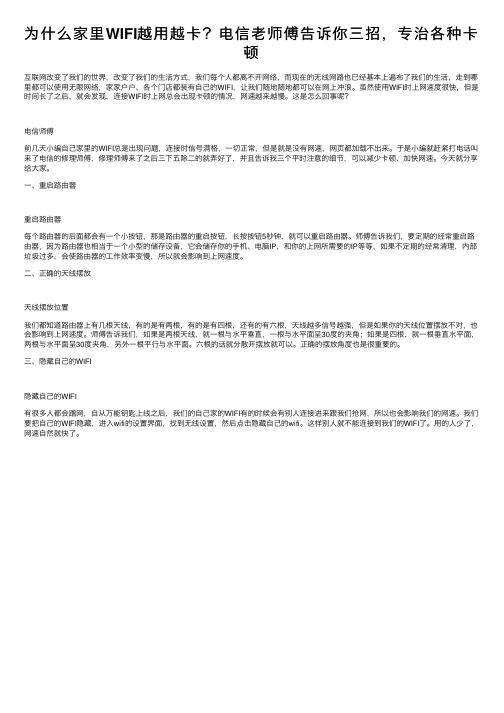
为什么家⾥WIFI越⽤越卡?电信⽼师傅告诉你三招,专治各种卡顿互联⽹改变了我们的世界,改变了我们的⽣活⽅式,我们每个⼈都离不开⽹络,⽽现在的⽆线⽹路也已经基本上遍布了我们的⽣活,⾛到哪⾥都可以使⽤⽆限⽹络,家家户户、各个门店都装有⾃⼰的WIFI,让我们随地随地都可以在⽹上冲浪。
虽然使⽤WIFI时上⽹速度很快,但是时间长了之后,就会发现,连接WIFI时上⽹总会出现卡顿的情况,⽹速越来越慢。
这是怎么回事呢?电信师傅前⼏天⼩编⾃⼰家⾥的WIFI总是出现问题,连接时信号满格,⼀切正常,但是就是没有⽹速,⽹页都加载不出来。
于是⼩编就赶紧打电话叫来了电信的修理师傅,修理师傅来了之后三下五除⼆的就弄好了,并且告诉我三个平时注意的细节,可以减少卡顿、加快⽹速。
今天就分享给⼤家。
⼀、重启路由器重启路由器每个路由器的后⾯都会有⼀个⼩按钮,那是路由器的重启按钮,长按按钮5秒钟,就可以重启路由器。
师傅告诉我们,要定期的经常重启路由器,因为路由器也相当于⼀个⼩型的储存设备,它会储存你的⼿机、电脑IP,和你的上⽹所需要的IP等等,如果不定期的经常清理,内部垃圾过多,会使路由器的⼯作效率变慢,所以就会影响到上⽹速度。
⼆、正确的天线摆放天线摆放位置我们都知道路由器上有⼏根天线,有的是有两根,有的是有四根,还有的有六根,天线越多信号越强,但是如果你的天线位置摆放不对,也会影响到上⽹速度。
师傅告诉我们,如果是两根天线,就⼀根与⽔平垂直,⼀根与⽔平⾯呈30度的夹⾓;如果是四根,就⼀根垂直⽔平⾯,两根与⽔平⾯呈30度夹⾓,另外⼀根平⾏与⽔平⾯。
六根的话就分散开摆放就可以。
正确的摆放⾓度也是很重要的。
三、隐藏⾃⼰的WIFI隐藏⾃⼰的WIFI有很多⼈都会蹭⽹,⾃从万能钥匙上线之后,我们的⾃⼰家的WIFI有的时候会有别⼈连接进来跟我们抢⽹,所以也会影响我们的⽹速。
我们要把⾃⼰的WIFI隐藏,进⼊wifi的设置界⾯,找到⽆线设置,然后点击隐藏⾃⼰的wifi。
防止无线网络入侵

防止无线网络入侵在如今高度数字化和网络化的社会中,无线网络已经成为我们日常生活中不可或缺的一部分。
然而,随之而来的是网络入侵的威胁,我们的无线网络也变得更加脆弱。
为了保护我们的网络安全,以下是一些防止无线网络入侵的有效方法。
一、加强无线路由器安全性无线路由器是无线网络的基础设备,因此加强其安全性对于防止无线网络入侵至关重要。
1. 更改默认管理员用户名和密码:很多路由器的默认用户名和密码都是相对简单且容易被破解的。
为了增强网络安全性,我们应该将默认的用户名和密码更改为独特且复杂的组合。
2. 启用WPA2加密:WPA2加密是目前最安全的无线网络加密方式,它可以帮助我们保护我们的无线网络免受未经授权的访问。
确保将无线路由器安全设置为使用WPA2加密方式,并设置一个强密码。
3. 关闭无线信号广播:关闭无线信号广播可以减少网络被他人发现的可能性,从而降低网络遭受入侵的风险。
通过在路由器设置中关闭“SSID广播”选项,我们可以让网络名称(SSID)不可见。
二、设置强密码和更改密码定期更新1. 设置强密码:对于无线网络的安全性来说,密码的强度至关重要。
我们需要选择使用足够复杂的密码,包括字母、数字和特殊字符的组合,并避免使用与个人信息相关的密码。
2. 定期更改密码:定期更改密码是一种良好的网络安全实践。
建议每隔几个月更改一次密码,以防止破解和未经授权的访问。
三、启用网络防火墙网络防火墙是保护网络安全的重要工具之一。
它可以监控和控制网络流量,并阻止潜在的入侵者。
确保在网络中启用强大的防火墙功能,并定期更新防火墙软件以确保其有效性。
四、使用虚拟专用网络(VPN)虚拟专用网络(VPN)将我们的网络连接加密,提供一个安全的隧道来传输数据。
使用VPN可以有效地防止无线网络入侵,使我们的数据免受黑客和间谍软件的侵害。
五、禁用自动连接功能自动连接功能可能会使我们的设备连接到未知和不受信任的网络上,从而增加了被入侵的风险。
禁用自动连接功能,并手动选择和连接我们信任的网络,可以确保我们连接到安全的网络上。
万能钥匙靠边站,Wi-Fi防蹭网秘籍

2 媚 帮l终
称 : t 5o2
络
匝 至 豳 魏摆静皇j惹 :
无缓 :
图 4
对 于 加 密 方 式 的 选 择 ,一 般 有 w EP—PSK、 wEP2一PSK,以及 这两种 的混合 (也 就是 推 荐模 式 )。通常来说 ,采用 wEP_PsK加 密的无 线 密码相 当 于一 把 A级锁 芯 的锁 ,防盗 系 数较 低 ,只能抵 挡 几 分 钟 ;而WEP2一PSK ̄J]是超 B级 锁芯 ,防盗 系数 较 高 ,如 果 密 码 设 置 复 杂 一 些 ,一 般 情 况 下 不会 被 破 解 。因 此 ,我们不 建议选择 “推荐”方式,而应该手动选择
XZW H—W IFI
图 1
便 拿东 西走 。随便一 部设备 都 可 以接 入你 的Wi—Fi网
aW iFi
络。 设 置 方 法其 实也 很 简单 ,进 入 无 线路 由器 管 理
94 电瞌知讽与技术 二’r 三,蚤 ·二 、五“西t墨0,近,三,三“ 互
值 得 注 意 ,很 多人喜欢 有生 日或 者 纯数 字设 置Wi—Fi 密 码 ,这 种 简 单 的Wi—Fi密码 ,很快 就可 以被 破 解 来 。建 议 把 wi—Fi密 码 尽 量 设 置 的复 杂 一 些 。比如
网蝴蒯 : l
限铡梗 式 : 蟛 黑名单 0 自名单
二 、设置高级密码
许多菜鸟用户往往忘记设 置Wi—Fi密码 .这是
很 致命 的安全 威 胁 。如 果把 Wi—Fi比作 一 个 家 ,那 么
蹭网

最近,―无线蹭网‖成了全国各地媒体声讨的对象。
就像有网络就有黑客一样,自从有无线网络以来,―无线蹭网‖就像个寄生虫一样,始终形影不离。
家里安装无线网络的用户越来越多,蹭网的人也越来越多。
搜索引擎上可以搜索到一大堆―教你如何蹭网‖的简易手册,淘宝上也能搜索到一大堆卖―蹭网设备‖的网店。
实际上,并不是每个蹭网的人都是黑客高手,只要给你家里的无线网络设置一定的安全措施,被人蹭网的概率就会大大降低。
当然,你家门上都不安锁,自然就会有人顺手牵羊。
A不让小偷盯上你安全策略:隐藏你的无线网络ID安全指数:★★当你买了无线路由器在家布置了无线网络后,你家里就有了一个Wi-Fi无线网络环境了。
打开你的笔记本或其他移动设备,寻找无线网络时,就可以看到有很多网络名字,这些名字就是服务设定标识(SSID)。
当你购买一个无线路由器后,默认的SSID一般都和该路由器的品牌相关联。
比如你买的是TP-Link,你的SSID号开始肯定以TP-Link开头。
一个黑客可以轻松通过你的SSID知道你的路由器品牌。
你可以在无线路由的管理界面上,修改这个SSID,改成你喜欢的名字,这样起码可以在一定程度上隐蔽你的无线路由。
修改SSID只是最简单的方式,我们还可以通过关闭SSID广播来起到更好的效果。
以Linksys管理界面为例,SETUP选项中,SSID Broadcast就可以选择Disable,这样就关闭了SSID。
这样你的无线网络,对于一般人来说,就是隐蔽了。
这时,在你自己的笔记本上,点击―查看无线网络‖按钮。
以Windows XP为例,在修改高级设置链接中,然后点击无线网络配置标签。
在首选网络部分点击增加按钮,然后输入你修改后的SSID,点击确认,你就可以连接到你的无线网络中了。
一般人不知道你的无线网络SSID,所以安全性得到了一定提高。
门前上个锁安全策略:加密你的无线网络安全指数:★★★时下,一般无线路由都提供两种加密标准:无线对等协议(WEP)和Wi-Fi保护接入(WPA)。
如何防止别人蹭wifi防止别人蹭网六种方法介绍

如何防⽌别⼈蹭wifi防⽌别⼈蹭⽹六种⽅法介绍你家的⽆线宽带是否被⼈“蹭”过?如何赶跑恶意的“蹭⽹⼩偷”?很多⼈可能会认为,蹭⽹,不就是⾃⼰家的⽆线⽹络被别⼈⽤⼀下么?千万不要轻视“被蹭⽹”的危害。
如果想要知道⾃⼰的⽆线⽹是否被别⼈蹭到,想知道别⼈是怎么破解⽆线密码的,想知道如何防⽌别⼈蹭wifi ,看看这篇⽂章。
查询是否被别⼈蹭⽹的⽅法1、你⽤的路由器吧,在IE地址栏输⼊192.168.1.1,然后看到输⼊密码和⽤户名,密码和⽤户名都是admin,看到当前连接项⽬,有多余的电脑的话就被蹭⽹了,如果是⽆线路由器,最好是把⽆线⼴播给关了。
END防⽌被别⼈蹭⽹的防御措施1、采⽤WPA/WPA2-PSK加密:蹭⽹⼀族⼀般⽤的都是傻⽠破解软件,只能破解WEP加密的⽆线信号;稍微⾼级点的蹭⽹族会⽤抓包⼯具分析数据包⾥⾯的内容,从⽽破解得到WEP的密钥。
但是如果采⽤了WPA-PSK或者WPA2-PSK加密的话,⼀般情况下很难有⼈可以蹭到你的⽹。
这是⽬前杜绝蹭⽹最有效的⽅法!设置⽅法也很简单,只要进到⽆线设置中,把加密模式改为WPA-PSK,再输⼊密钥就OK啦。
2、关闭SSID(⽹络名称)⼴播:设置好⽆线加密后,我们就需要开始隐藏⾃⼰了。
通过关闭⽆线路由/AP的SSID⼴播,“蹭⽹”者就很难在搜索⽆线时发现你的⽆线⽹络,这也就减少了你的⽆线⽹络被“蹭”的机会。
当然,修改⼀个有个性的SSID也很重要,这样可以防⽌被“蹭⽹”者猜到。
设置⽅法很简单,进⼊⽆线路由/AP的Web配置界⾯,然后找到“基本设置”菜单,在其中修改SSID名称,然后选择“停⽤SSID⼴播”,最后点击确定即可。
3、关闭DHCP功能:关闭了SSID⼴播,我们还需要关闭DHCP功能,也就是让⽆线路由/AP⽆法⾃动给⽆线客户端分配IP地址。
⽽为了进⼀步防⽌被“蹭⽹”,我们最好修改⽆线路由/AP的默认IP地址,例如默认IP地址为:192.168.1.1,我们可以修改为10.0.0.1,这样可以防⽌被“蹭⽹”者轻易猜到。
保护WiFi网络的五大技巧

保护WiFi网络的五大技巧在现代社会中,WiFi已经成为了人们生活中不可或缺的一部分。
无论是在家中、办公室还是公共场所,我们都离不开WiFi网络的支持。
然而,随着无线网络的普及和发展,网络安全问题也日益突出。
黑客利用漏洞和技术手段,可能会入侵我们的WiFi网络,窃取个人信息或者进行其他恶意行为。
为了保护我们的WiFi网络安全,我们需要采取一些措施来加强保护。
本文将介绍五大技巧,帮助您保护WiFi网络的安全。
技巧一:设置强密码一个强密码是保护WiFi网络安全的第一道防线。
一个强密码应该包含字母、数字和特殊字符,并且长度应该在8位以上。
避免使用常见的密码,如生日、电话号码等个人信息。
另外,定期更换密码也是非常重要的。
如果您觉得难以记住复杂的密码,可以考虑使用密码管理工具来帮助您存储和生成密码。
技巧二:启用网络加密启用网络加密是保护WiFi网络安全的另一个重要步骤。
目前最常用的加密方式是WPA2(Wi-Fi Protected Access 2)。
WPA2加密提供了更高的安全性,可以防止黑客通过破解WiFi密码来入侵网络。
在路由器设置中,您可以选择启用WPA2加密,并设置一个强密码来保护您的网络。
技巧三:隐藏WiFi网络名称隐藏WiFi网络名称是一种有效的保护措施。
当您隐藏WiFi网络名称时,其他人将无法在WiFi列表中看到您的网络名称,从而减少了被攻击的风险。
要隐藏WiFi网络名称,您可以在路由器设置中关闭广播功能。
请注意,虽然隐藏WiFi网络名称可以增加安全性,但也会给您带来一些不便,因为您需要手动输入网络名称才能连接到WiFi。
技巧四:限制设备访问限制设备访问是一种有效的保护WiFi网络安全的方法。
通过限制只允许特定设备连接到您的WiFi网络,您可以防止未经授权的设备入侵。
在路由器设置中,您可以启用MAC地址过滤功能,并添加允许连接的设备的MAC地址。
这样,只有在列表中的设备才能连接到您的WiFi网络。
家里的WiFi被蹭网了教你6招解决问题,让对方“蹭无可蹭”

家里的WiFi被蹭网了教你6招解决问题,让对方“蹭无可蹭”
在线视频突然变卡许多,下载速度明显下降不少?很可能是你家的Wi-Fi被蹭网啦!路由器后台里查看联网设备就能发现,但发现归发现,如何解决蹭网问题呢?今天我就教大家怎么做!1、加长无线密码在后台设置界面,前往“安全”选项,然后选择WPA-PSK/WPA2-PSK密码,设定个8~63个字符的密码(中英文结合最好)。
2、关掉SSID广播在后台设置界面,设置禁止SSID广播,对方就发现不了你家的WiFi 啦~3、关闭DHCP关掉了SSID广播,还需要关DHCP功能,让路由无法自动给无线设备分配IP地址。
这样对方即便能找到该WiFi信号,仍然不能使用。
4、修改默认IP地址比如,之前的路由管理地址是192.168.0.1,那么修改成192.168.10.1或者其他的,对方就不容易猜到啦~5、调低无线功率许多路由都能调无线发射功率,适当调低发射功率,可以减小无线网络的覆盖范围,让对方很难搜索到你的WiFi 信号。
6、绑定MAC地址找到自己电脑或手机的MAC地址,然后在后台设置界面,找到【无线MAC地址过滤】,添加自己的MAC地址,这样除了你的电脑与手机,其他设备就不能使用你的WiFi啦~。
连接家里wifi的注意事项

连接家里wifi时需要注意以下几点:
1. 选择合适的路由器:选择一款性能稳定、速度快、信号覆盖范围广的路由器,以保证网络的稳定性和速度。
2. 设置复杂的密码:为了防止他人破解密码,应设置复杂的密码,并定期更改密码。
建议密码长度不少于8位,包含大小写字母、数字和符号。
3. 隐藏wifi网络名称:将wifi网络名称隐藏,可以防止他人在搜索wifi网络时发现并尝试连接。
4. 限制连接设备数量:为了保证网络的稳定性,应限制连接设备的数量。
建议不要连接过多的设备,以免影响网络速度和稳定性。
5. 关闭ssid广播:关闭ssid广播可以防止他人搜索到wifi网络。
6. 设置访客网络:如果需要允许访客连接网络,可以设置访客网络,并设置访客网络的密码,以保证网络的安全性。
7. 更新路由器固件:定期更新路由器固件,可以修复路由器的漏洞和bug,提高网络的安全性和稳定性。
8. 使用安全协议:使用安全协议,如WPA2,可以保证数据的加密传输,提高网络的安全性。
以上是连接家里wifi时需要注意的一些事项,希望对您有所帮助。
华为路由器隐藏wifi怎么设置
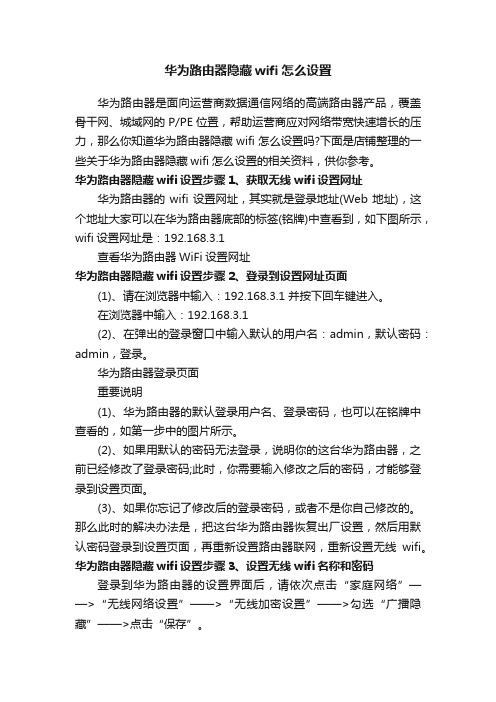
华为路由器隐藏wifi怎么设置华为路由器是面向运营商数据通信网络的高端路由器产品,覆盖骨干网、城域网的P/PE位置,帮助运营商应对网络带宽快速增长的压力,那么你知道华为路由器隐藏wifi怎么设置吗?下面是店铺整理的一些关于华为路由器隐藏wifi怎么设置的相关资料,供你参考。
华为路由器隐藏wifi设置步骤1、获取无线wifi设置网址华为路由器的wifi设置网址,其实就是登录地址(Web地址),这个地址大家可以在华为路由器底部的标签(铭牌)中查看到,如下图所示,wifi设置网址是:192.168.3.1查看华为路由器WiFi设置网址华为路由器隐藏wifi设置步骤2、登录到设置网址页面(1)、请在浏览器中输入:192.168.3.1 并按下回车键进入。
在浏览器中输入:192.168.3.1(2)、在弹出的登录窗口中输入默认的用户名:admin,默认密码:admin,登录。
华为路由器登录页面重要说明(1)、华为路由器的默认登录用户名、登录密码,也可以在铭牌中查看的,如第一步中的图片所示。
(2)、如果用默认的密码无法登录,说明你的这台华为路由器,之前已经修改了登录密码;此时,你需要输入修改之后的密码,才能够登录到设置页面。
(3)、如果你忘记了修改后的登录密码,或者不是你自己修改的。
那么此时的解决办法是,把这台华为路由器恢复出厂设置,然后用默认密码登录到设置页面,再重新设置路由器联网,重新设置无线wifi。
华为路由器隐藏wifi设置步骤3、设置无线wifi名称和密码登录到华为路由器的设置界面后,请依次点击“家庭网络”——>“无线网络设置”——>“无线加密设置”——>勾选“广播隐藏”——>点击“保存”。
华为路由器设置隐藏WiFi再次提示完成上面的设置后,这台华为路由器中的WiFi信号就会被隐藏起来。
此时,用户自己的笔记本电脑、手机等无线设备,也无法搜索到该WiFi信号了;用户自己的手机、笔记本电脑等无线设备,想要连接隐藏WiFi信号上网,必须要手动设置连接隐藏WiFi信号。
屏蔽wifi的方法

屏蔽wifi的方法《屏蔽 WiFi 的方法,我来告诉你!》嘿,朋友!今天来跟你唠唠怎么屏蔽 WiFi 这档子事儿。
别觉得这是啥高大上的技术活,跟着我,轻松搞定!首先呢,咱们得搞清楚为啥要屏蔽 WiFi 。
比如说,家里小孩老沉迷上网不学习,或者邻居老是蹭网搞得你自己网速慢得像蜗牛。
不管啥原因,咱有办法治!第一种方法,直接进路由器设置里把 WiFi 关了。
这就好比是把家门关上,谁也别想进来。
不过这得先知道咋进路由器的后台。
一般在浏览器里输入 192.168.1.1 或者 192.168.0.1 ,这就像输入个神秘密码,然后回车键一敲,嘿,就进去啦!用户名和密码默认的一般是admin ,要是之前有人改过,那你就得问问改过的人啦。
进去之后,找到无线设置这个选项,把“启用无线功能”前面的勾勾去掉,保存设置,妥了,WiFi 就被屏蔽啦!我跟你说,我之前有次弄这个,输错好几次地址,还以为我家路由器坏了,急得我抓耳挠腮的,后来发现是自己太迷糊,闹了个大笑话。
第二种方法,设置 MAC 地址过滤。
这招可厉害了,就像是给 WiFi 设了个“安检口”,只有你允许的设备能通过。
先找到能连 WiFi 的设备的 MAC 地址,手机的话在设置里关于手机,状态信息里能找到;电脑呢,在网络连接的详细信息里瞅瞅。
然后回到路由器设置里,找到MAC 地址过滤,选择“只允许”,把你允许的那些 MAC 地址填进去,保存。
这时候,不在你名单里的设备,就算知道密码也连不上,牛不牛!有一次我朋友来我家,我忘了把他手机的 MAC 地址加进去,他还以为我故意不让他连网,跟我好一顿抱怨,解释清楚后真是哭笑不得。
第三种方法,改WiFi 密码。
这个简单粗暴,但是隔段时间就得换,不然别人又知道啦。
设置个复杂点的密码,数字、字母、符号都来点,让别人猜去吧!不过自己可别忘记了,我就曾经因为设的密码太复杂,自己给忘了,最后还得重置路由器,麻烦得要死。
最后一种方法,隐藏 WiFi 名称。
小米路由器怎么设置隐藏wifi

小米路由器怎么设置隐藏wifi
当我们的路由器被别人蹭网时,可以选择进入路由器设置,将我们的路由器wifi隐藏起来,下面店铺以小米路由器为例,教大家小米路由器设置隐藏wifi的方法,希望对您有所帮助!
小米路由器设置隐藏wifi的方法
登录到路由后,选择路由设置-WIFI设置。
在2.4G和5G的设置里勾选隐藏网络不被发现并点击保存,等待30秒重启无线网络。
这样就可以设置手机等智能终端了。
连接小米路由器隐藏wifi的方法
隐藏了无线网络口,你用手机等是搜索不到无线信号的。
进入到wlan设置,开启wlan。
并下滑,找到其他,点击它。
会出现手动添加网络。
根据你的无线网络,填入SSID;安全性;和密码。
点击确定就可以了。
回到无线页面就会看到你添加的信号已连接。
点击右侧的三角会进入到无线的详细信息。
确定是正常连接,无问题,正常访问网络。
至此设置完成。
其他终端添加方法类似。
tp-link怎么设置隐藏wifi

tp-link怎么设置隐藏wifi隐藏TP-Link路由器上的WiFi信号,只需要登录到TP-Link路由器的设置界面,找到“无线设置”选项,然后关闭“SSID广播”或者是“无线网络广播”,关闭后就会隐藏WiFi信号了。
下面是店铺给大家整理的一些有关tp-link设置隐藏wifi的方法,希望对大家有帮助!tp-link设置隐藏wifi的方法一、老款TP-Link路由器隐藏WiFi信号1、在浏览器中输入:192.168.1.1——>输入用户名:admin,密码:admin——>点击登录。
如下图老款TP-Link路由器登录页面2、登录到TP-Link路由器的设置界面后,点击“无线设置”——>“基本设置”——>然后可以看到“开启SSID广播”的选项,只要不勾选“开启SSID广播”,就可以隐藏这台路由器上的WiFi信号了。
如下图老款TP-Link路由器隐藏WiFi信号二、新款TP-Link路由器隐藏WiFi信号1、在浏览器中输入:——>在跳转页面中输入“管理员密码”或者“登录密码”——>点击“登录”,如下图新款TP-Link 路由器登录页面温馨提示:新款TP-Link路由器的“管理员密码”或者“登录密码”,是第一次设置这台路由器时,用户自己创建的。
如果忘记了,则只有把这台TP-Link路由器恢复出厂设置,然后重新创建一个管理员密码。
2、点击“高级设置”——>“无线设置”——>“主人网络”——>打开主人网络设置页面。
3、找到“开启无线广播”选项,然后不勾选“开启无线广播”——>然后点击“保存”,如下图所示。
这样就能隐藏这台TP-Link路由器上的WiFi信号了。
如下图新款TP-Link路由器隐藏WiFi信号再次提示:隐藏TP-Link路由器WiFi信号后,用户自己的手机、平板电脑等无线设备,也会搜索不到隐藏了的WiFi信号;这时候需要手动设置连接隐藏WiFi信号。
手机怎么添加连接隐藏的WIFI无线网络

手机怎么添加连接隐藏的WIFI无线网络手机怎么添加连接隐藏的WIFI无线网络1、进入手机设置界面,选择“无线网络”2、进入无线网络界面,选择“高级设置”3、进入高级设置界面,选择“添加网络”4、进入添加网络界面,选择“安全性”5、在弹框中选择隐藏WIFI网络的安全性设置。
6、安全性选择完成后,输入网络名称、密码,点击“确定”,数据正确的状况下即可进行连接。
WiFi故障处理之软件:监视你的连接尽管大部分优化WiFi网络的工作都只涉及硬件,但软件同样能发挥重要的作用。
还有一些软件程序可能也有帮助,可以显示你的IP地址以及数据能以多快的速度进出你的电脑。
如果你电脑上的程序运行很慢的话,WiFi安全测试可能会帮你找出原因。
WiFi故障排查清单在采用所列出的建议后,你的无线网络传输距离和速度都应当大大增加。
但这并不意味着你的网络完全不存在缺陷。
以下是帮助你查看是否存在死连接(或弱连接)问题的9个步骤:●1、确保电缆或DSL调制解调器与你的路由器相连接,所有设备都接通电源。
●2、重新启动路由器和PC来更新DHCP许可。
●3、打电话给Internet服务提供商,了解它是否正在维护或修理它的网络。
●4、检查是否使用了最新的固件及客户端软件。
●5、尝试利用LAN线缆连接到Internet,如果这种方法有效,那就是无线部分出了问题。
●6、来自无绳电话、微波炉或附近的大功率网络的干扰会让你的网络中断,尝试使用不同的信道。
●7、当连接太多客户端设备,或者有人上传或下载大量数据时,WiFi连接速度会变得很慢。
当你注意到网速突然变慢,应立刻到网络上巡查一番,看看是否有人在看视频或做其他什么消耗带宽的事。
●8、如果你收到“IP冲突”的错误消息,请考虑使用静态IP地址。
●9、如果所有尝试都失败,干脆复位路由器,把它恢复到出厂配置,一切从新开始。
- 1、下载文档前请自行甄别文档内容的完整性,平台不提供额外的编辑、内容补充、找答案等附加服务。
- 2、"仅部分预览"的文档,不可在线预览部分如存在完整性等问题,可反馈申请退款(可完整预览的文档不适用该条件!)。
- 3、如文档侵犯您的权益,请联系客服反馈,我们会尽快为您处理(人工客服工作时间:9:00-18:30)。
自从隐藏了家里的WiFi信号,再也不怕被蹭网了!
很多时候我们会感到自己的WiFi网速突然变慢了,这可能是我们被别人蹭网了。
今天,“电脑那些事儿”的小编教大家一招,隐藏自己的WiFi信号,再也不怕别人蹭咱的网了!
一、隐藏WiFi信号1、打开浏览器,在地址栏输入192.168.1.1回车键,登入路由器(有些路由登入地址为192.168.0.1)2、进入登录页面输入密码进入,路由初始密码一般会在路由器背面。
3、以TP-Link一款路由器为例,进入路由器界面后,点击无线设置,输入SSID号,并取消复选框,点击保存。
如图4、点击无线安全设置,输入(Wifi密码),其他不用理会,拉到最下面,点击保存,可退出路由器。
这时候我们刷新网络就找不到我们原来的wifi信号了,那我们自己该怎么连接呢?二、电脑连接隐藏WiFi信号1、打开“控制面板”,依次进入“网络和Internet”-“网络和共享中心”,点击左侧的“管理无线网络”项。
2、接着在打开的“管理无线网络”窗口中,点击“添加”按钮,以添加一个无线网络。
3、此时将打开“手动连接到无线网络”界面,点击“手动创建网络配置文件”项进入。
4、然后在弹出的“配置网络文件”界面中,输入网络名(无线WiFi的名称),安全类型(WPA2类型)和安全密钥(WiFi 密码),点击“下一步”按钮。
5、此时将自动搜索并尝试连接此无线Wifi,当连接成功后,显示“成功的添加了此连接”提
示。
此时表明连接隐藏Wifi成功。
顺手收藏并转发一下吧,让更多的朋友受益!获取手机连接隐藏WiFi的方法,请您通过微信搜索“电脑那些事儿”,关注我们的官方公众号,回复“手机wifi”即可。
